Utilisation de CVthèque en tant que centre de formation
Introduction
CVthèque permet à un centre de formation de gérer la visibilité des profils de candidats et de voir les favoris créés par les contacts entreprises.
Cette section de la documentation présente les différentes interfaces du micro-service CVthèque accessible aux centres de formation.
Procédure de paramétrages :
Un centre de formation peut configurer les notifications et la visibilité des offres de sa propre CVthèque.
Pour cela allez dans Votre école > Configuration > Configuration CVthèque :
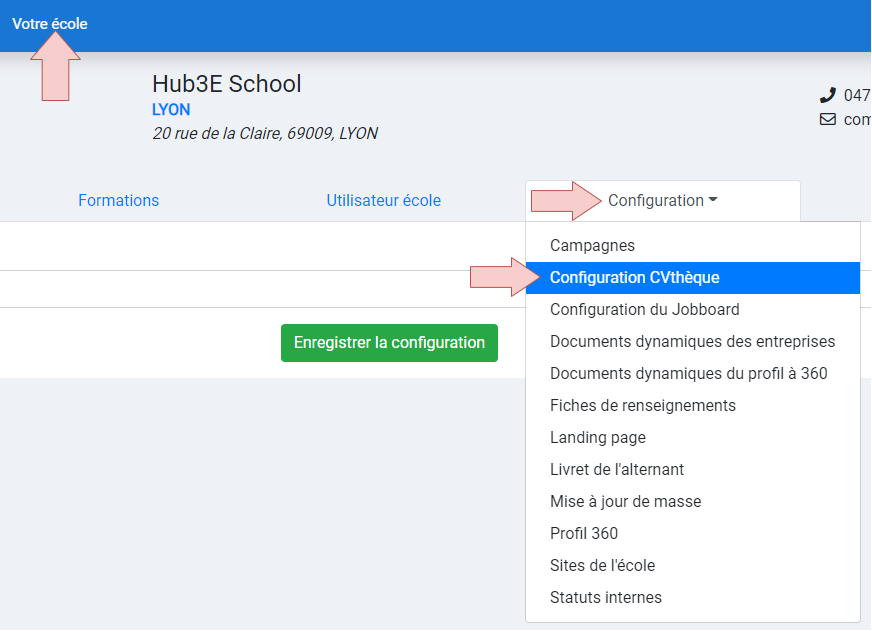
1) Mail de notification
Un centre de formation peut choisir d'être alerté par email lorsqu'une mise en favori (ou le retrait d'un favori) a lieu dans CVthèque.
Saisissez l'adresse email qui sera notifiée des actions dans CVthèque.
Puis enregistrez la configuration en cliquant sur le bouton Enregistrer la configuration.
2) Configuration de la liste des candidats rendus visibles dans la CVthèque
Un centre de formation peut configurer les règles de mise à disposition des CV rendus visibles à un contact entreprise.
Plusieurs options sont possibles :
- Si aucune option n'est cochée : le contact entreprise accède à tous les CV rendu visible par l'école
- Si l'option 1 est cochée : le contact entreprise accède aux CV correspondant à l'ensemble des missions de son entreprise.
Le contact accèdera uniquement aux CV liés aux formation rattachées aux missions de l'entreprise.
Vous pouvez affiner cet accès en fonction des statuts des missions de l'entreprise- peu importe le statut des missions
- uniquement les missions à pouvoir
- Si l'option 2 est cochée : le contact entreprise accède aux CV correspondant aux missions dont il est contact référent.
Le contact accèdera uniquement aux CV liés aux formation rattachées à ses missions dans l'entreprise.
Vous pouvez affiner cet accès en fonction des statuts des missions- peu importe le statut des missions
- uniquement les missions à pouvoir
Sélectionnez votre configuration en cliquant sur les cases à cocher :
Puis enregistrez la configuration en cliquant sur le bouton Enregistrer la configuration.
Accéder au micro-service CVthèque
Connectez-vous à un compte recruteur-placeur ou administrateur école, puis dans le menu de navigation supérieur, cliquez sur Outils > Services Hub3E > CVthèque.
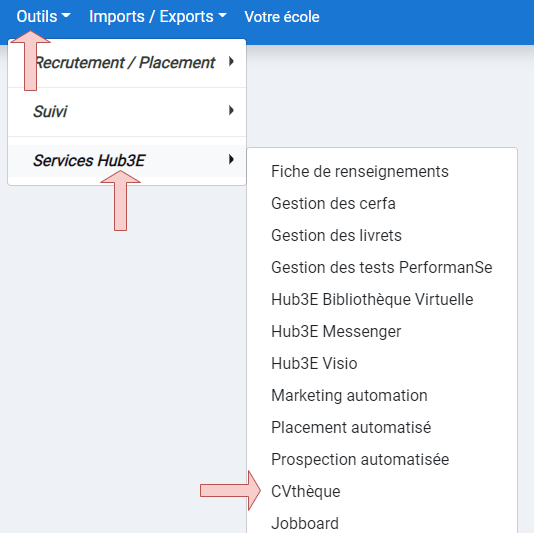
La page d'accueil du micro-service CVthèque s'ouvrira dans un nouvel onglet :
Présentation de l'interface de gestion de la visibilité
Commencez par accéder au micro-service CVthèque.
Puis cliquez sur Gérer la visibilité des candidats.
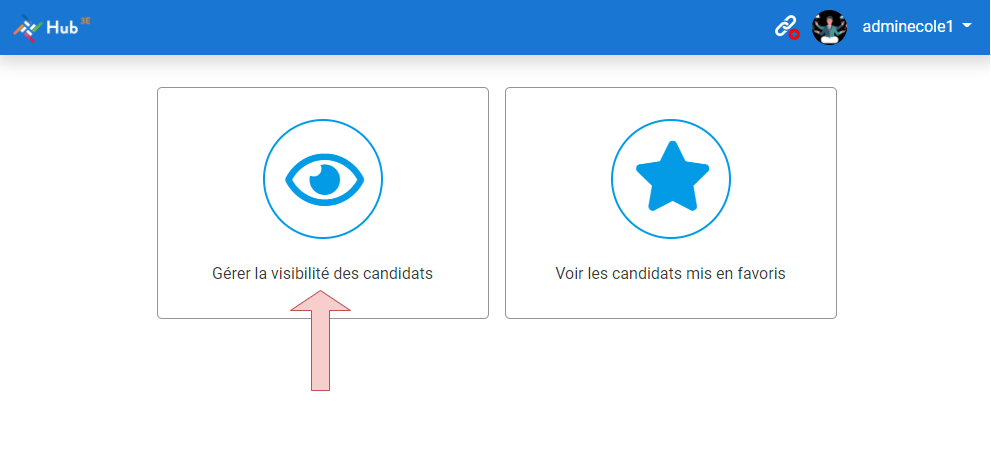
Le tableau de gestion des visibilités s'affichera dans l'onglet courant.
L'interface de gestion des visibilités permet de choisir les profils à 360 qui seront visibles par les contacts entreprises dans la CVthèque d'un centre de formation.
Information : dès qu'un candidat est placé sur une mission dans Hub3E, il est automatiquement masqué dans la CVthèque et ne sera plus affiché dans le tableau de gestion des visibilités.
Les candidats cochés sont les candidats visibles dans la CVthèque et les candidats décochés sont les candidats invisibles dans la CVthèque.
L'interface de gestion des visibilités est composée des éléments suivants :
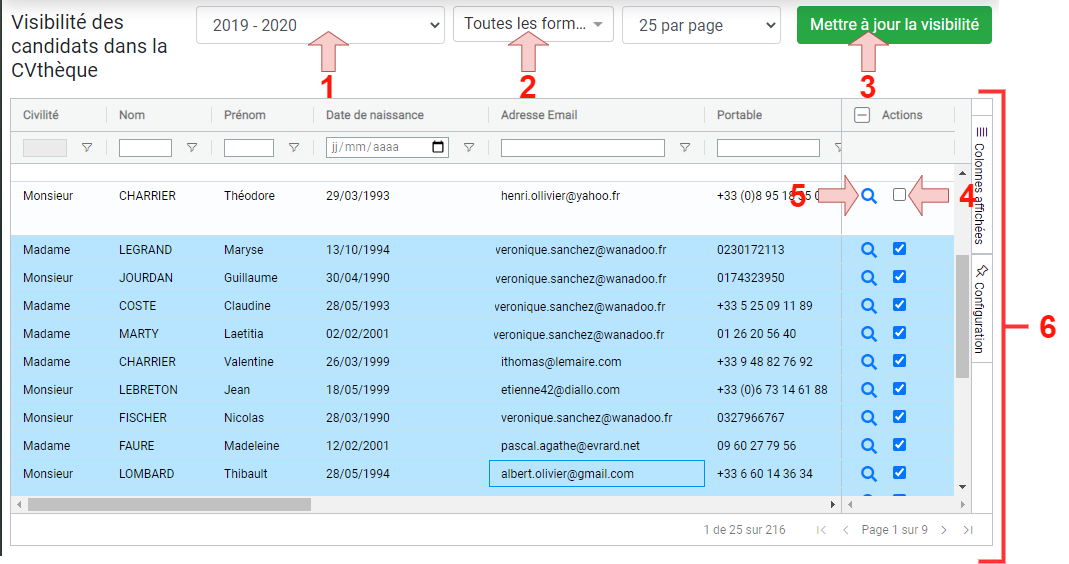
Présentation de l'interface de consultation des candidats mis en favoris
Commencez par accéder au micro-service CVthèque.
Puis cliquez sur Voir les candidats mis en favoris.
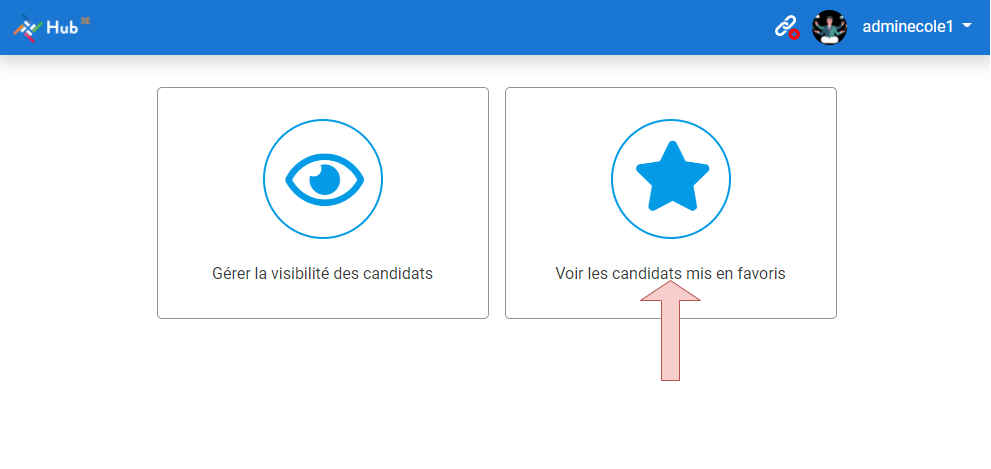
Le tableau de consultation des favoris s'affichera dans l'onglet courant :
L'interface de consultation des favoris permet de consulter les favoris créés par les contacts entreprises ayant mis des profils de candidats en favoris.
Information : dès qu'un candidat est placé sur une mission dans Hub3E, il est automatiquement retiré dans la CVthèque et ne sera plus affiché dans le tableau de consultation des favoris.
Dans le tableau, chaque ligne représente un favori. Un favori est l'association d'un profil candidat et du contact entreprise qui a effectué l'action de mettre le profil candidat en favori.
Ces informations sont utilisables par un centre de formation afin de l'aider à mettre en relation des candidats avec des entreprises dans le cadre de leur alternance.
Information : le centre de formation reçoit un mail de notification à chaque favori créé sur Hub3E à l'adresse email de son choix.
Plus d'informations sur le micro-service CVthèque
Pour obtenir plus d'informations sur les fonctionnalités du micro-service CVthèque, consultez la section suivante de l'e-learning :





